Реклама
Научивање коришћења ГПИО игле на вашем Распберри Пи отвара вам читав свет могућности. Основни принципи научени кроз почетничке пројекте трасирају пут ка корисном знању и „уради сам“ електронике и програма.
Овај туториал ће вам показати два начина за додавање дугмета вашем Распберри Пи пројекту. Дугме ће се користити за контролу ЛЕД. Писмена упутства су доступна испод видеа.
Требаћеш
За почетак проверите да ли имате следеће компоненте:
- 1 к Распберри Пи (Било који посао, у овом туториалу се користи модел 3Б)
- 1 к дугме
- 1 к ЛЕД
- Отпорник 1 к 220 Охм (веће вредности су у реду, ЛЕД ће вам бити само затамњен)
- 1 к Хлебна плоча
- Прикључите жице
Једном када се саберете, требали бисте имати компоненте које изгледају овако:

Такође ће вам требати СД картица са инсталираним Распбиан оперативним системом. Најбржи начин за то је слика НООБС (Нев Оут Оф Бок Софтваре). Упутства о томе како то учинити су доступна у овом видеу:
Постављање круга
Користите ГПИО игле Пи за прављење кола, а ако с њима нисте упознати наш
водич за Распберри Пи ГПИО игле помоћи ће. Овде је круг скоро исти као у претходном Распберри Пи ЛЕД пројекат, са додатком дугмета које ћете користити данас.Подесите свој круг према овом дијаграму:

- Тхе 5в и ГНД игле се прикључују на шине напајања плоче.
- Пин 12 (ГПИО 18) прикључује се на позитивну ногу ЛЕД-а.
- Једна нога отпорник причвршћује се на негативну ногу ЛЕД-а, а друга нога се причвршћује на уземљење шине.
- Пин 16 (ГПИО 23) причвршћује се на једну страну дугмета, а друга страна се причвршћује на уземљење шипке.
Једном када је постављено, ево како треба изгледати:

Проверите свој круг и проверите да ли је исправно, а затим укључите свој Распберри Пи.
Метод 1: РПи. ГПИО библиотека
Једном када се Пи покрене, идите на мени и изаберите Програмирање> ИДЕ Тхонни Питхон. Отвориће се нова Питхон скрипта. Ако сте потпуно нови у Питхон-у, то је одличан језик за почетнике и постоје много сјајних места да научите више о Питхон-у након што завршите са овим водичем!

Започните са увозом РПи-ја. ГПИО библиотека и подешавање режима плоче.
импорт РПи. ГПИО као ГПИО ГПИО.сетмоде (ГПИО.БОАРД)
Сада пријавите променљиве за бројеве ЛЕД и тастера.
ледПин = 12. буттонПин = 16. Имајте на уму да, будући да је постављен режим плоче на ОДБОР, ТАБЛА ми користимо пин бројеве а не ГПИО бројеве. Ако вас то збуњује, Распберри Пи графикон може вам помоћи да то рашчистите.
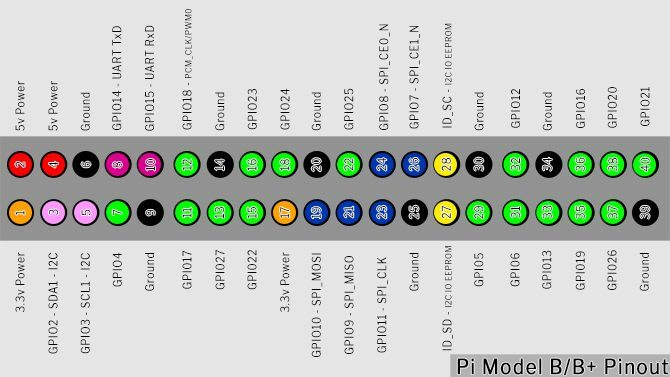
Подешавање дугмета
Време је да поставите игле за ГПИО. Подесите ЛЕД пин на излаз, а пин тастера на унос помоћу отпорника који се подиже
ГПИО.сетуп (ледПин, ГПИО.ОУТ) ГПИО.сетуп (тастерПин, ГПИО.ИН, пулл_уп_довн = ГПИО.ПУД_УП)Текст након ГПИО.ИН односи се на унутрашњи вучни отпорник Распберри Пи. Ово морате да омогућите да бисте очистили очитавање са дугмета. Будући да дугме иде ка уземљеном затичу, потребан нам је отпорник који држи улазни пин ВИСОК док га не притиснете.
Пре него што наставимо, погледајмо отпорне и отпорне отпорнике.
Интермиссион: Повуците / спустите отпорнике
Кад конфигуришете ГПИО пин за унос, чита га да би одредио његово стање. У овом кругу морате прочитати да ли је игла ВИСОКО или НИСКА да активира ЛЕД када се тастер притисне. То би било једноставно када би то биле једине државе које пин може имати, али нажалост, постоји и треће стање: ФЛОАТИНГ.
Плутајући пин има вредност између високе и ниске, због чега улаз делује непредвидљиво. Отпорни / силазни отпорници то решавају.
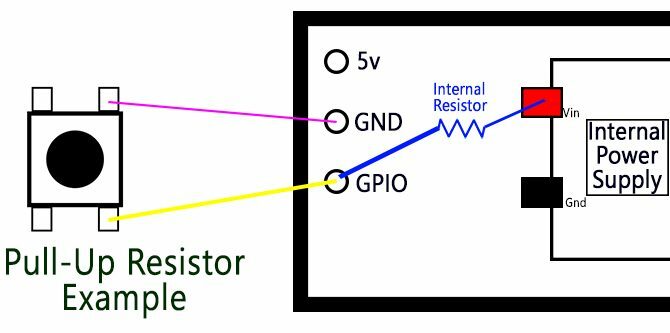
Горња слика је поједностављени дијаграм дугмета и Распберри Пи. ГПИО пин се преко дугмета повезује са масом. Унутрашњи вучни отпорник причвршћује ГПИО пин на интерно Пи напајање. Ова струја тече и осовина се сигурно подиже до ВИСОКОГ.
Када притиснете тастер, ГПИО пин се директно повезује са уземљењем, а дугме се чита на ниском нивоу.
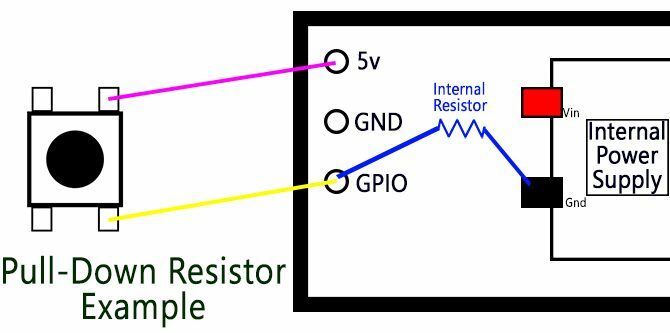
Отпорни отпорници су потребни када је прекидач повезан на утикач. Овог пута, унутрашњи отпорник причвршћује ГПИО пин на земљу, држећи ЛОВ док не притиснете дугме.
Теорија повлачења и спуштања отпорника на први поглед је збуњујућа, али важно је знање које треба имати када радите са микроконтролерима. За сада, ако га не разумијете, не брините!
Наставимо тамо где смо стали.
Програмска петља
Затим поставите петљу програма:
док је тачно: буттонСтате = ГПИО.инпут (буттонПин) ако буттонСтате == Фалсе: ГПИО.оутпут (ледПин, ГПИО.ХИГХ) елсе: ГПИО.оутпут (ледПин, ГПИО.ЛОВ)
Тхе док је тачно петља непрекидно покреће код унутар ње док не окончамо програм. Сваки пут када се изврши, ажурира се буттонСтате читањем уноса са буттонПин. Док се не притисне дугме, оно остаје ВИСОКО.
Једном када притиснете дугме, буттонСтате постаје НИСКА. То покреће иф изјава, Од Лажно исто је као НИСКА, и ЛЕД се укључује. Тхе друго изјава искључује ЛЕД када год дугме Пин није лажно.
Сачувајте и покрените своју скрипту
Сачувајте скрипту кликом на Датотека> Сачувај као и одабир имена датотеке. Скицу можете покренути кликом на зелено Игра дугмета на траци са алаткама Тхонни.

Сада притисните дугме, и ваш ЛЕД треба да засветли! Притисните црвено Зауставити у било којем тренутку да зауставите програм

Ако имате проблема, пажљиво проверите подешавање кода и кола и покушајте поново.
2. метод: ГПИО Нула библиотека
РПи. ГПИО библиотека је фантастична, али на блоку је ново дете. ГПИО Зеро библиотека је креирао менаџер заједнице Распберри Пи Бен Нутталл са намером да се код поједностави и олакша читање и писање.
Да бисте тестирали нову библиотеку, отворите нову датотеку Тхонни и увезите библиотеку.
са увозне гпиозеро ЛЕД, дугмета. од паузе за увоз сигнала. Примијетићете да нисте увезли читаву библиотеку. Будући да користите само ЛЕД и дугме, потребни су вам само они модули у скрипти. Такође увозимо Паузирај из библиотеке сигнала, која је Питхон библиотека за управљање догађајима.
Постављање иглица је много лакше уз ГПИО Зеро:
лед = ЛЕД (18) дугме = дугме (23)Будући да библиотека ГПИО Зеро има модуле за ЛЕД и дугме, не требате постављати улазе и излазе као раније. Примијетићете да иако се игле нису промијениле, овдје су бројеви различити од горе. То је зато што ГПИО Зеро користи само ГПИО пинове (познате и као Броадцом или БЦМ бројеви).
Остатак скрипте чине само три ретка:
буттон.вхен_пресс = лед.он. буттон.вхен_релеасед = лед.офф паусе ()
Тхе пауза () позив овде једноставно спречава да скрипта излази када досегне дно. Догађаји са два тастера покрећу се сваки пут када се тастер притисне и отпусти. Сачувајте и покрените своју скрипту и видећете исти резултат као и пре!
Два начина за додавање дугмета у Распберри Пи
Из два начина за подешавање дугмета, чини се да је метода ГПИО Зеро најлакша. И даље вреди научити о РПи-ју. ГПИО библиотека као већина почетничких пројеката Распберри Пи искористи то. Колико је овај пројекат једноставан, знање се може користити за више ствари.
Кориштење ГПИО игле одличан је начин да научите и измислите сопствене уређаје, али то је далеко од свега што можете учинити са Пи-ом. Наш незванични водич за Распберри Пи Распберри Пи: Незванични водичБез обзира да ли сте тренутни власник Пи-а који жели да сазна више или потенцијални власник овог уређаја величине картице, ово није водич који желите да пропустите. Опширније је препун креативних идеја и туторијала које можете испробати и сами! Погледајте још један такав уџбеник како направити дугме повезано са Ви-Фи-јем Како направити свој сопствени Ви-Фи дугме са ЕСП8266У овом туториалу ћете научити како да креирате дугме омогућено за Ви-Фи помоћу НодеМЦУ и ИФТТТ. Опширније .
Иан Буцклеи је слободни новинар, музичар, перформер и продуцент видеа који живи у Берлину, Немачка. Кад не пише или није на позорници, размишља се о „уради сам“ електроници или коду у нади да ће постати луд научник.